
-
猎豹免费wifi电脑版
-
大小:11.59M
更新时间:25-06-04
系统:Pc
版本:v5.1.17080111

大小:11.59M
更新时间:25-06-04
系统:Pc
版本:v5.1.17080111
猎豹免费wifi电脑版是一款完全免费的无线wifi管理软件,界面简洁,操作简单,用户只需下载后并打开它,就能将电脑变成免费WiFi热点,让手机、iPAD等无线电子设备免费上网,无论你是在用家庭网,还是校园网,都能够突破共享限制,达到Wifi共享的目的。软件能支持99.5%校园网,包括了全国30多款校园网客服端,可算是给学生带去满满的福利。
同时,猎豹免费wifi软件还支持文件互传、遥控电脑、防蹭网等等众多的功能,内置WiFi安全体检功能,智能识别虚假、钓鱼WiFi,还有置顶可免费上网WiFi、查看密码、CMCC智能提醒等数十项系统WiFi改进,十分的强大。另外,猎豹免费wifi需要一块无线网卡的支持,下载运行后即可直接使用,能实现多方登录访问该网络,实现网络无障碍的使用,功能十分的强大,有需要的用户欢迎下载体验。

1、绿色小巧
软件小巧,极速安装,下载运行后简单设置就可享受免费WiFi;
2、免费
不需要购买任何硬件就可使用,同时支持校园网,共享网络不受限;
3、零流量
手机连接上网零流量,不必支付昂贵的话费买流量了,该软件为你省省省;
4、超简单
界面简洁,操作简单,轻松帮你创建wifi,即时你是小白也能很快上手;
5、防蹭网
所有设备尽在猎豹免费WiFi掌控,轻松识别连接设备、踢人、拉黑随你便!
6、个性化设置
使用该软件还可以设置属于你自己的中文wifi名,个性名称任意随心。
1、软件安装成功后,在我们的电脑右下侧会显示wifi标志,点击一下就会弹出如下图所示的窗口,在这里你可以看到连接此免费wifi的小伙伴,还能看到被你踢过和加入黑名单的人哦,展开列表可看到详细设备名单。

2、我们安装完软件后,它会自动为我们生成一个wifi名称和密码,直接连接使用也可以,当然你也可以设置专属你的wifi,只需要在任务栏中找到猎豹wifi图标打开,然后点击wifi名称密码右侧的【铅笔】图标,之后就会弹出名称和密码修改框,在【wifi名称】后添加相应的用户名,在【wifi密码】后添加对应密码,修改完成最后单击【确定】就可以了。(注意如果修改wifi名称或密码任意一项,其它设备需要重新连接才可继续使用免费wifi,不然网络会自动断开的哟。)

3、我们还可以为免费wifi设置个性化主页,你可以单击页面底部【功能大全】,在面板中选择【wifi欢迎页】,选择直接使用模板,或者编辑自己喜欢的模板,根据提示操作就可以了,非常简单。想要设置个性化欢迎页的小伙伴不妨自己试试看吧。

1、首先在本站下载猎豹免费wifi软件,确保在自己的计算机上安装成功。安装完成电脑右下角会自动生成一个wifi图标,点击打开它,如下图所示:

2、接着我们就可以打开如下界面,猎豹免费wifi会为我们统计当前连接此网络当前在线的小伙伴,然后点击一下在线小伙伴进入连接管理详细页;

3、最后,我们可以点击“我的小伙伴”,打开后可看到所有连接此网络的设备,你可以点击蹭网的人旁边的箭头,就可以踢人了。看到不认识的设备狠心删除吧,不要心软!你还可以对已经连接此网络的设备进行限速,也是选择限速的设备然后在它的右侧会看到一个“限速”字样,点击打开设置一下就可以了。拉黑,限速就是这么简单,你学会了吗?

1、首先在本站下载猎豹免费wifi,安装运行它,等待创建好热点。然后在电脑任务栏中找到它的图标右击在弹出的菜单中选择“设置中心”打开。

2、接着就会打开设置中心面板,在左侧功能列表中切换至“高级设置”选项。在高级设置一项中,先将鼠标在“设置热键”后的输入框内点击一下,然后再在键盘上按下你想设置成的快捷键(比如ctrl+A)。这时,你设置好的快捷键会自动显示在输入框中,确认好后最后点击“确定”按钮保存设置即可。
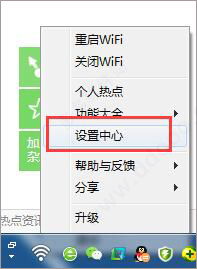
3、热键设置完成后,按下刚刚我们设置的快捷键任务栏上的wifi图标就会隐藏起来了,如果你想再次调出来可以再次按下所设置的快捷键。猎豹免费wifi显示/隐藏图标设置到这里就全部介绍完了,有需要的童鞋可以自己试试看,希望对你有所帮助。

1、支持校园网
突破校园网共享限制,支持99.5%校园网WiFi共享
涵盖全国30余款校园网客户端,同类软件第一
2、文件互传
不装APP、不用数据线,电脑和手机也能互传文件!
3、遥控电脑
手机无线遥控电脑鼠标、PPT、关屏关机
开启高科技生活
4、个性手机欢迎页
个性定制连入WiFi的手机浏览器主页
炫耀、恶搞、交友、广告全支持
5、局域网游戏
和小伙伴局域网手机斗地主、五子棋
6、防蹭网
所有设备尽在掌控,踢人、拉黑随你便
轻松识别手机品牌,一眼看出“他”是谁
7、智能限速
首创“优先我上网”,一键智能优化自己的手机
同时支持手动限制手机的上传网速和下载网速
8、中文WIFI名
订制专属中文WiFi名,让你高端大气上档次
应用信息
其他版本
猎豹免费wifi万能驱动版v5.1大小:53.03M时间:2025-02-19查看
猎豹wifi电脑版v5.1.9269.1453大小:11.3M时间:2022-03-14查看
同类热门
 LANDrop(局域网文件传输软件)
LANDrop(局域网文件传输软件)
 中国移动云盘电脑版
中国移动云盘电脑版
 seafile桌面同步客户端
seafile桌面同步客户端
 frostwire(p2p文件共享软件)
frostwire(p2p文件共享软件)
 喔喔兔局域网一键共享软件(局域网共享软件)
喔喔兔局域网一键共享软件(局域网共享软件)
 Fopnu(p2p文件传输软件)
Fopnu(p2p文件传输软件)
 迅雷局域网共享工具
迅雷局域网共享工具
 联想设置无线共享工具
联想设置无线共享工具
猜你喜欢
类似软件
热门标签
网友评论0人参与,0条评论
最新排行

Fopnu(p2p文件传输软件)13.36Mv1.68官方版 Fopnu是一款非常强大的p2p文件传输软件,它具有100%免费、简单和易于使用,且不包含间谍软件和无广告的特点,可以将所有网络共享文件索引至本地建立的独立空间内,遵循DUP/IP协议,能通过大部分网络节点重新组合和编码块,有效提高文件传输速度,感
查看
无线信号扫描工具(inSSIDer)32.18MV5.5.0免费版inssider是一款功能全面的无线信号扫描工具,可以工作在 win7 以及XP 下,并为广大用户提前准备的前卫功能,可显示效果与2.4GHz频段相同,所提供的信号强度,让你方便直观了解各无线网络当前状态,另外,还能搜索到 SSID,channel,RS
查看
极通EWEBS应用虚拟化平台62.12Mv7.01官方版极通EWEBS应用虚拟化平台(极通ewebs客户端)是由新软科技推出的一款企业级文件、应用共享解决方案,它可以将一台服务器的计算资源(CPU、内存等)隔离为多个独立的计算资源空间,实现多人同时通过任何网络线路连接登陆到这台服务器上操作同一个应用资源,从而
查看